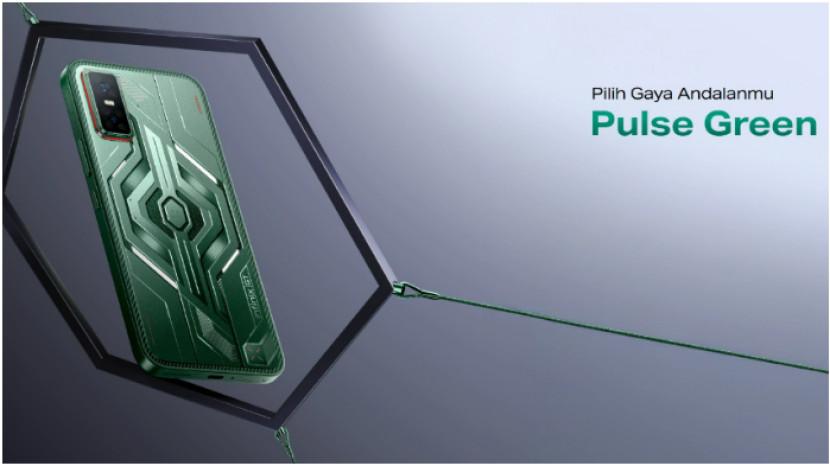TERNYATA GAMPANG! Begini Cara Menyembunyikan Status Online di WhatsApp. Simak Tutorialnya!
Ternyata gampang untuk menyembunyikan status online di Whatsapp. Simak tips dan tutorial cara menyembunyikan status online di WhatsApp.
TRIBUNBATAM.id - Whatsapp hingga kini masih menjadi favorit dan pilihan penggunanya untuk berkomunikasi dengan cara mudah.
Mudahnya cara penggunaan dan banyaknya fitur-fitur baru menjadikan Whasapp digandrungi banyak orang.
Namun sayang, bagi beberapa orang fitur-fitur itu justru menganggu privasi.
Sebab orang lain jadi tahu kapan pesan terkirim, kapan dibaca dan bisa juga bisa tahu tentang status online pengguna whatsapp lain.
Namun jangan khawatir, ada cara untuk tetap bisa menjaga privasi.
Terutama untuk menyembunyikan status online meski sedang membaca pesan WhatsApp yang masuk.
Ada dua cara untuk menyembunyikan status online.
Mematikan fitur data dan wifi
Cara pertama ini mungkin telah banyak didengar.
Dengan mematikan fitur data dan wifi, maka saat membaca pesan WhatsApp tak akan terlihat status online.
Terlihat simpel dan mudah tapi cara ini sepertinya tak begitu efektif dan terlalu ribet.
Untuk itu, ada cara lain lho untuk menyembunyikan status online pada WhatsApp.
Download aplikasi pihak ketiga
Cara kedua untuk menyembunyikan status online adalah dengan menginstal aplikasi Unseen.
Usai download dan terpasang, lakukan pengaturan dengan mengikut langkah berikut.
Tap Enable Accessibility
Geser toogle Unseen untuk mengaktifkan aplikasi untuki mulai mengaksesnya.
Tab Allow pada kotak dialog konfirmasi yang muncul.
Jika beberapa langkah diatas sudah dilakukan maka kamu bisa membuka pesan WhatsApp tanpa terlihat status online.
Selamat mencoba!
Selain fitur tersebut, ada sejumlah fitur lain yang bisa dimaksimalkan untuk membantu pekerjaan kita. Apa saja itu?
Dirangkum dari berbagai sumber, berikut 4 fitur Whatsapp yang keberadaannya kerap tak disadari.
1. Backup Percakapan
Saat berganti ponsel, harus mengunduh whatsapp lagi.
Percakapan lama dengan teman pun jadi terhapus.
Namun, jangan khawatir, percakapan lama bisa di backup.
Caranya, buka pengaturan dan pilih chat.
Setelah itu, pilih chat backup.
Selanjutnya,klik backup dan semua percakapan pun akan kembali.
Selain teks, kita juga bisa mem-backup foto dan video.
2. Menghentikan Unduh Otomatis
WhatsApp bisa mengunduh gambar secara otomatis.
Jadi, meskipun tidak membuka whatsapp, gambar yang dikirim teman akan terunduh dengan sendirinya.
Hal ini kadang membuat sebal karena bisa menghabiskan kuota internet tanpa disadari.
Sebenarnya, hal itu bisa diatasi dengan cara menghentikan unduh otomatis.
Setelah dibuka, akan muncul tiga pilihan, yakni When using mobile data, When connected on WiFi, atau When roaming.
Supaya tidak ada media yang terunduh otomatis, pilih when using mobil data dan hilangkan semua centang di dalamnya.
3. Menandai dan Menyimpan Pesan
Beberapa rekan suka menyebar jadwal belajar bersama di whatsapp grup.
Namun, jadwal itu suka tertelan oleh chat dari teman yang lain.
Supaya tidak ribet mencarinya, tandai saja pesan itu dan simpan.
Caranya mudah, hanya perlu menekan pesan yang ingin ditandai beberapa saat.
Setelah itu, akan muncul tanda bintang di bagian atas.
Kalau bintangnya sudah muncul, tekan tanda itu.
Pesan yang sudah ditandai dengan bintang akan tersimpan secara otomatis.
Kalau ingin melihat pesan yang tersimpan, tinggal buka pengaturan dan pilih starred messages.
Di sana, semua pesan yang tersimpan bisa kita lihat.
4. Huruf Tebal dan Miring
Beberapa waktu lalu whatsapp menambahkan fitur huruf tebal (bold), huruf miring (italic), dan huruf yang dicoret (strike through).
Namun, banyak orang yang lupa kalau whatsapp sudah dilengkapi dengan fitur ini.
Supaya kata-kata di whatsapp menjadi tebal, kita tinggal menambahkan tanda bintang (*) di antara kata yang akan ditebalkan.
Misalnya, ingin menebalkan kata harus datang.
Jadi, saat mengetik, tinggal menambahkan bintang seperti ini *harus datang*.
Kalau kata-katanya mau dibuat miring, tinggal menambahkan tanda underscore (_) di antara kata yang akan dimiringkan.
Misalnya, ingin memiringkan huruf harus datang
Saat mengetik, tinggal tambahkan saja tanda underscore seperti ini _harus datang_.
Bagaimana dengan huruf yang dicoret?
Kalau itu, kita tinggal tambahkan tanda (~) di antara kata-kata yang ingin dicoret.
Misalnya, ingin membuat kata harus datang yang dicoret.
Saat mengetik pesan, tambahkan saja tanda ~ seperti ini ~harus datang~.
Itulah beberapa hal yang bisa dilakukan di whatsapp, namun sering dilupakan. (TribunJualBeli.com/ Alieza Nurulita)